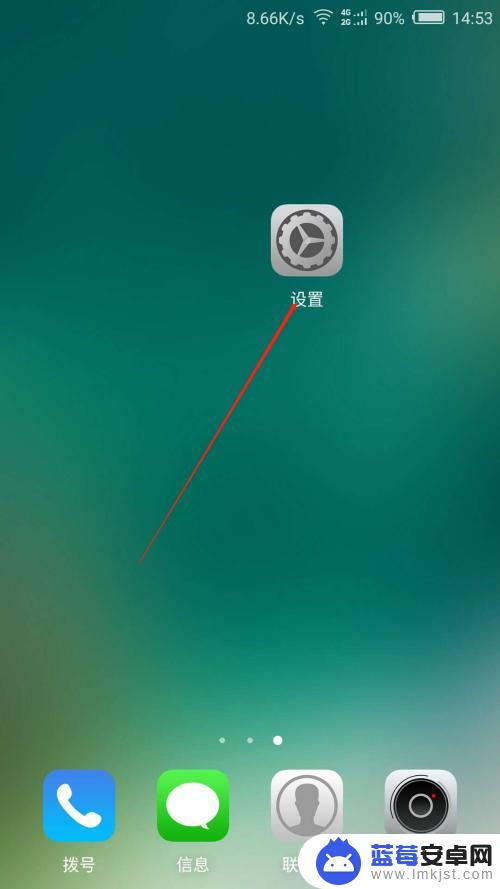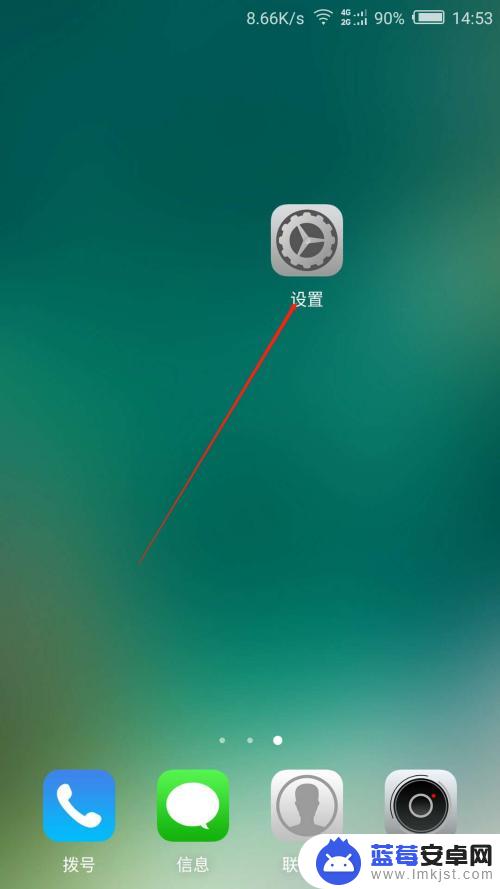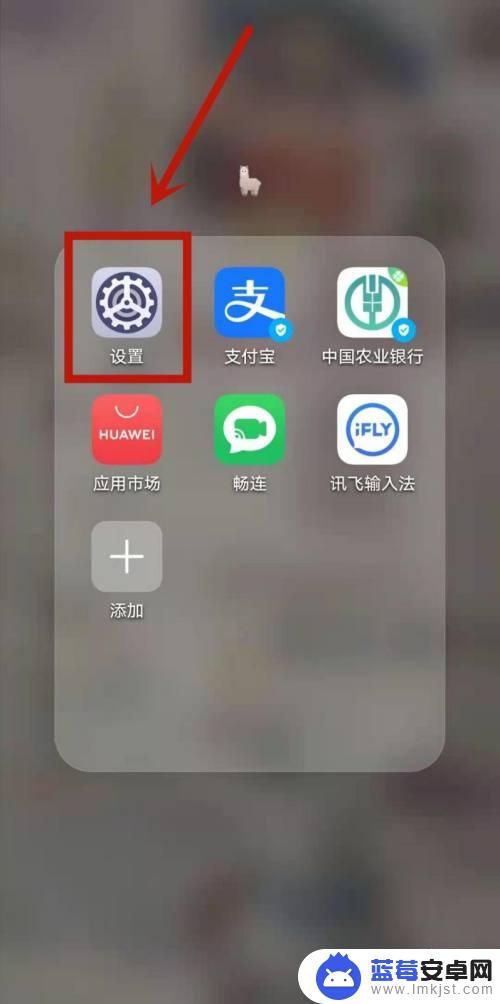众所周知,手机按键的样式和功能一直是大家趋之若鹜的话题。尤其是对于 Android 手机用户来说,自定义按键的功能更是可以提升用户的使用体验,但是如何实现这一目标呢?下面我们就来一起探讨一下。
如何自定义 Android 手机上按键的功能?
Button Mapper 无需获取 Root 权限,即可自定义手机上所有物理按键的功能(除非厂商有意限制,如三星 Bixby 键)。除了返回键、菜单键和相机键需要解锁内购外,Home 键、音量键、耳机按键等其它物理按键的自定义都是免费的(现在有实体导航键的手机应该不多见了)。
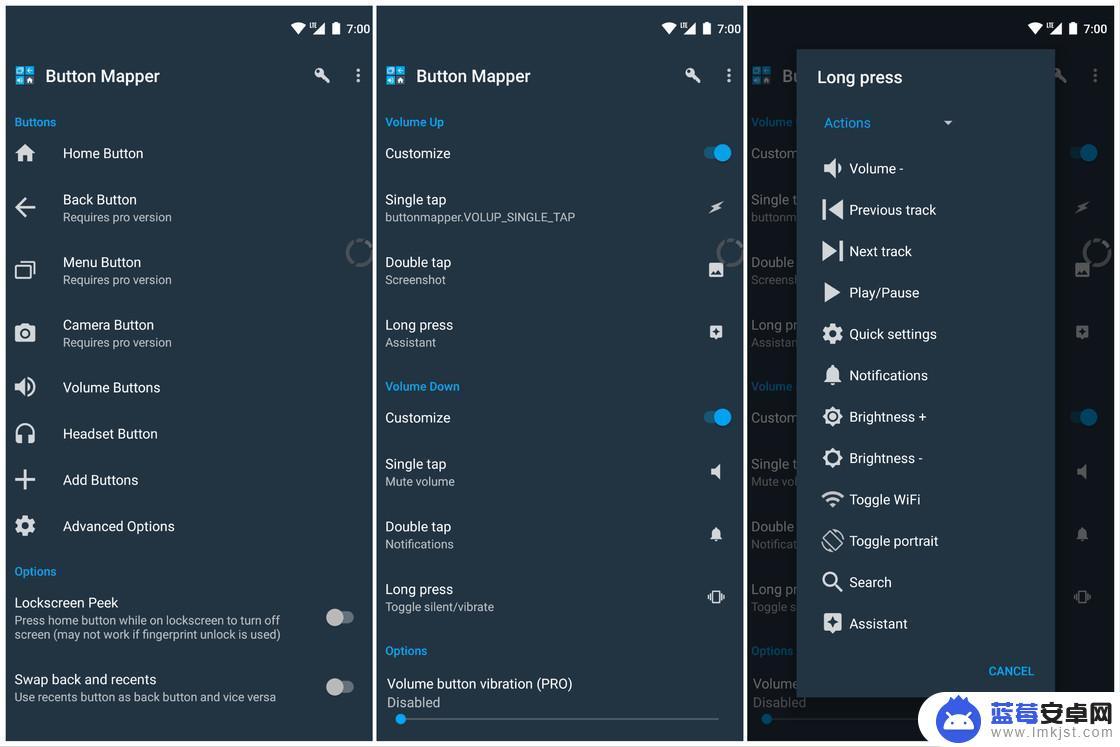
以所有手机都有的两个音量键为例,你可以为它们分别设置单按、双按、长按所代表的功能。其中包括三个导航功能、打开前一个应用、打开手电筒、截屏、进入分屏模式、进入勿扰模式、音量操作、音乐控制、查看通知、呼出 Google Assistant 等等。我把「长按上音量键」设置为「呼出 Assistant 」之后,又将「长按下音量键」设置为「切换勿扰/震动/响铃」。由于「长按下音量键」本身就是切换勿扰模式,这样的设置在不改变使用习惯的前提下,增强了它的功能。我还将「双按上音量键」设置为「截屏」,「双按下音量键」设置为「查看通知」,从此解放了另一只手。
至于单按音量键,我本不想修改。但仔细回顾了一下平时的生活场景,其实音量键对我而言最重要的就是能迅速调低音量,所以我干脆把「单按下音量键」设置为「静音」,在调整音量时先静音再通过滑动音量条调整。
还剩下一个「单按上音量键」不能浪费,正好发现 Button Mapper 可以和 Tasker 协作,这样我们就可以用它做更多事情了。我只需在 Tasker 中新建一个「Intent Received」事件,并把 Button Mapper 生成的 Intent 复制过来,就可以把对应的按键操作当成是 Tasker 的一个触发条件了。通过这样的方法,我把「单按上音量键」设置为打开 notin,以快速记录一些想法和待办事项。
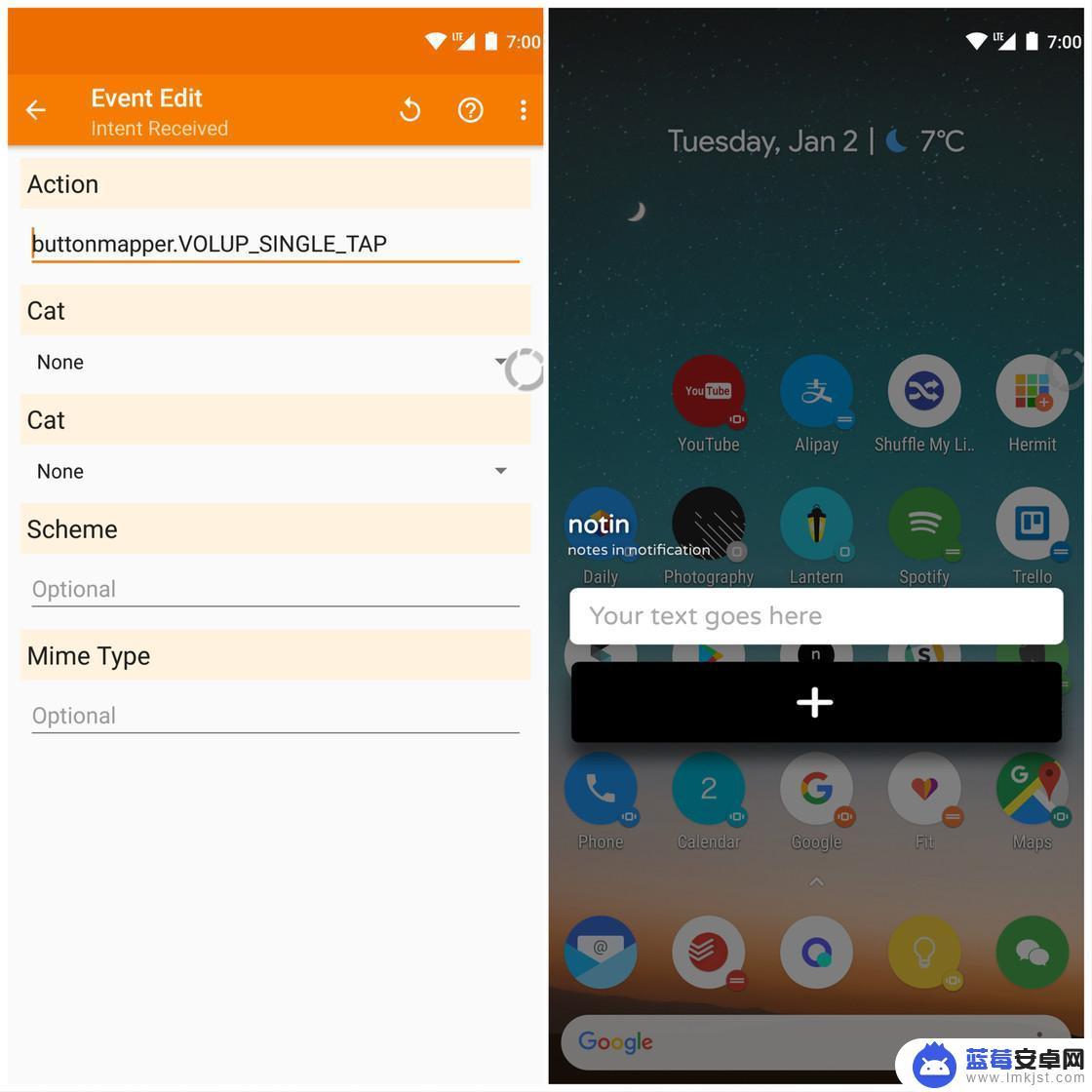
如果你也使用 怎样设置手机按键样式 手机,不妨试试这款应用。说不定在提升效率的同时,你还能获得更加美好的体验。———
题图来自 droidlife希望大家可以根据自己的习惯和需求,合理地设置手机按键样式和功能,从而更加方便地使用手机。同时,也要注意保护个人信息安全,避免因为误触按键而导致意外发生,谨慎对待每一个操作。